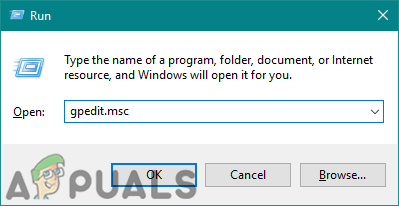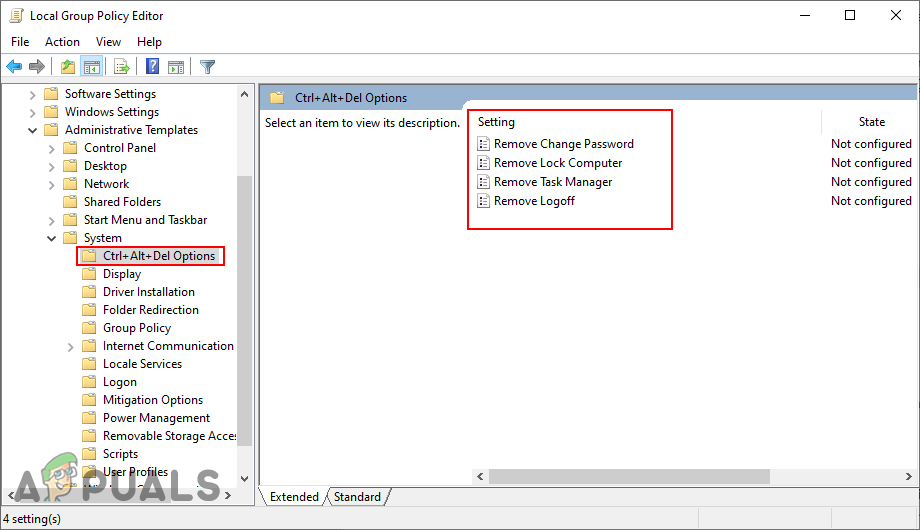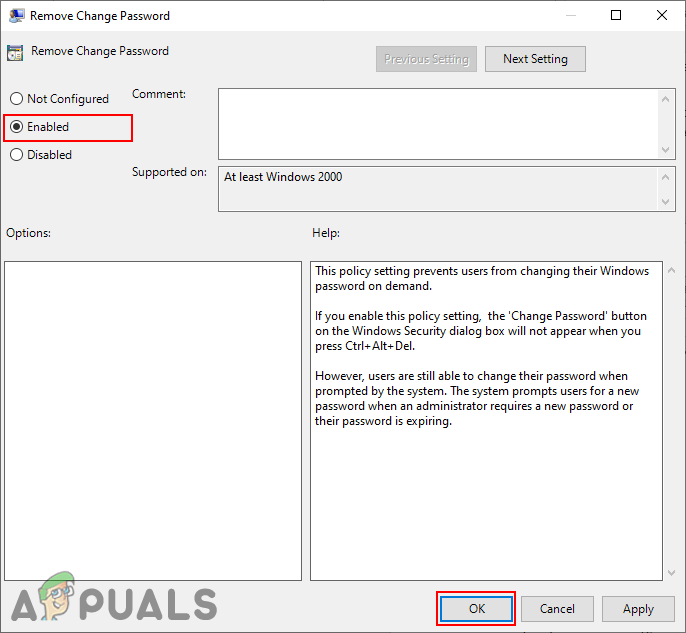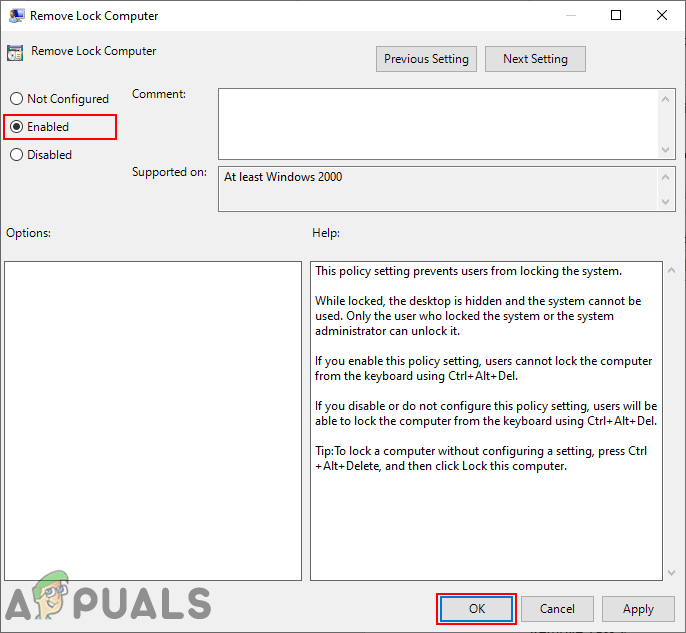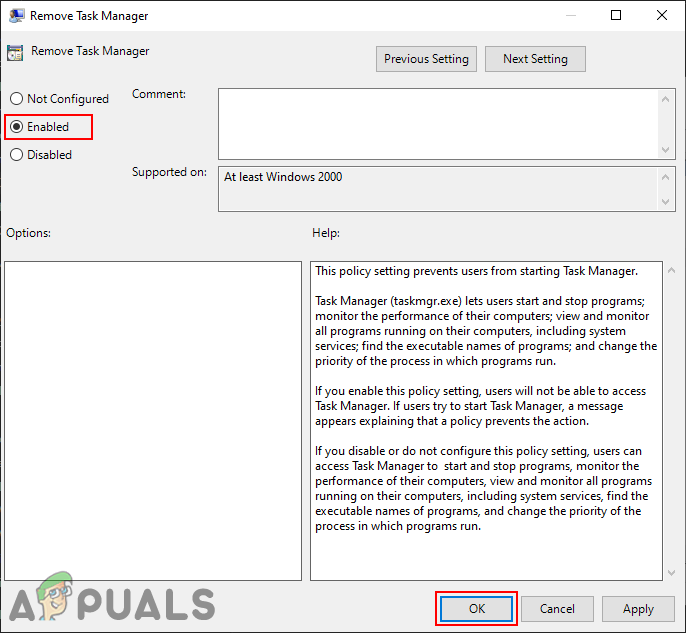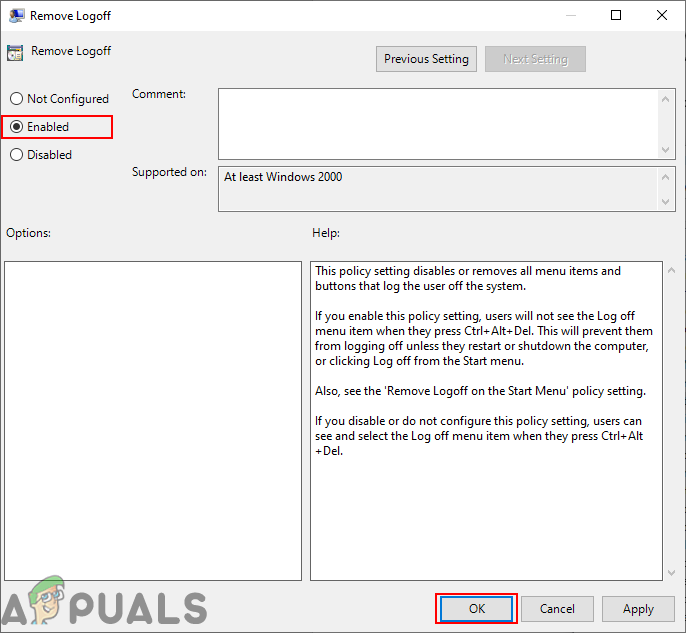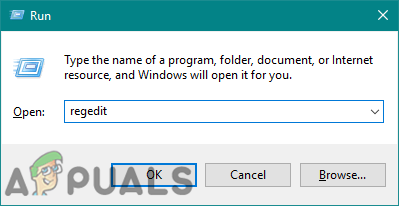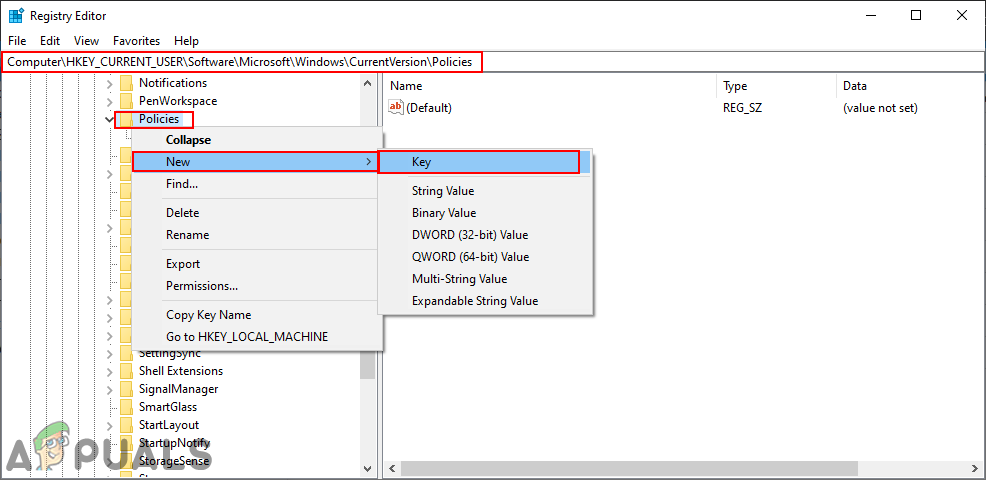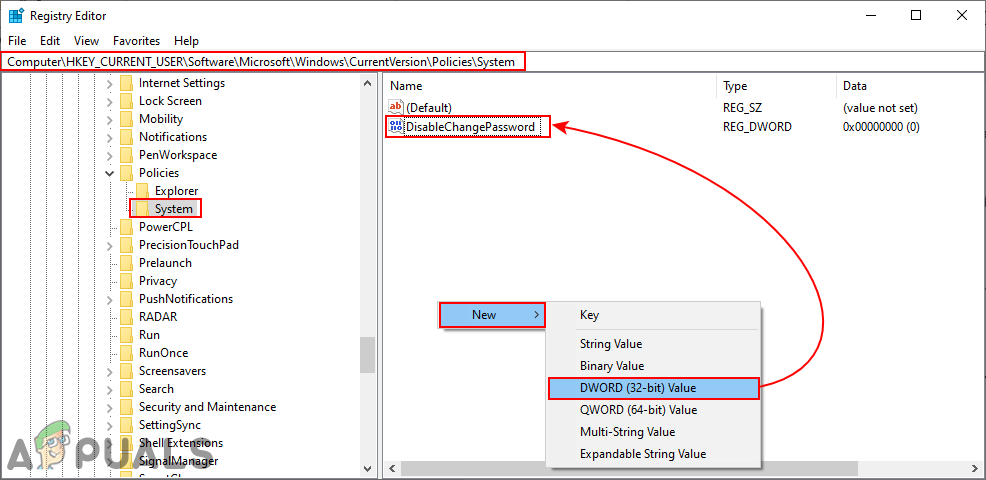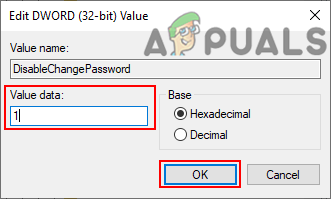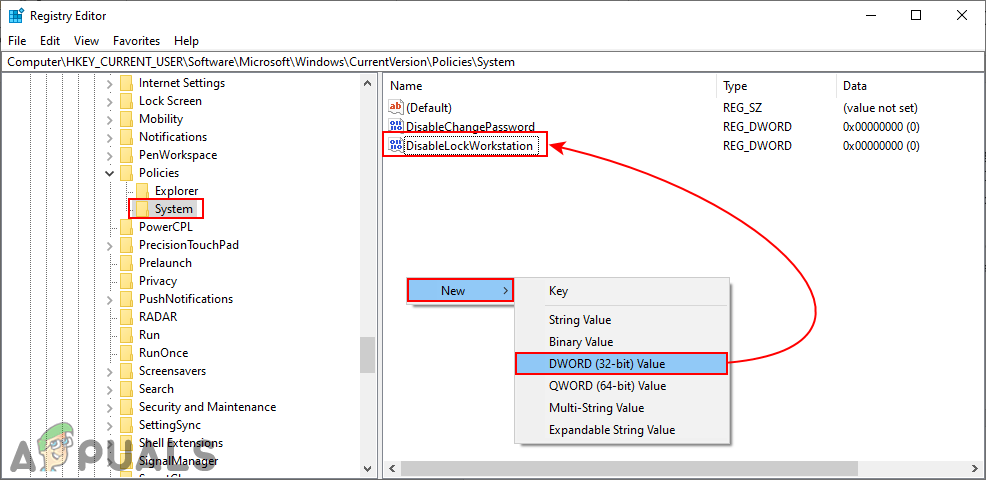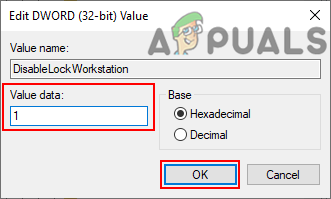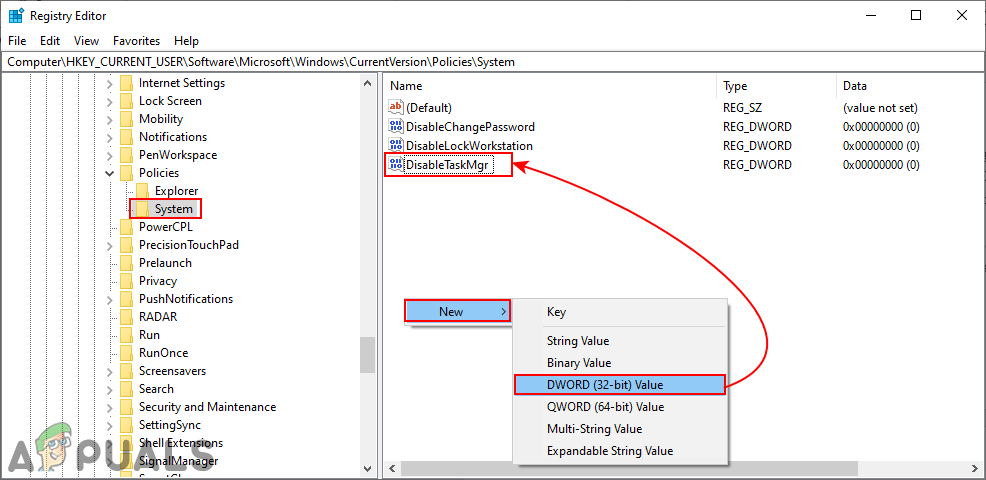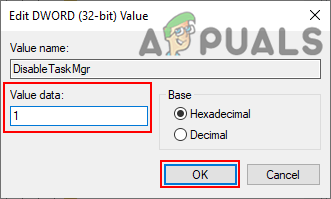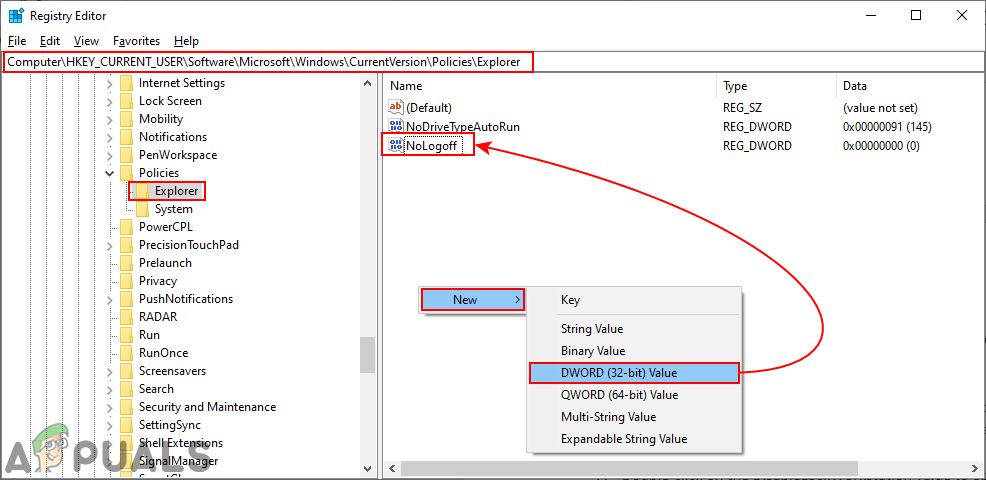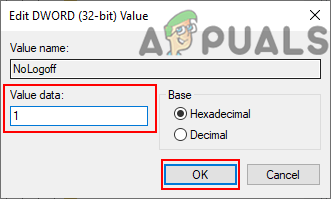Daugelis vartotojų žino apie klaviatūros komandą „Ctrl + Alt + Del“, kuri paprastai naudojama norint nutraukti funkciją. Šis klaviatūros derinys priklauso nuo konteksto, kuriame jis naudojamas. „Windows 10“ paspaudus šį klaviatūros derinį, bus parodytas ekranas su skirtingomis parinktimis. Vartotojai gali užrakinti, perjungti vartotoją, atsijungti, pakeisti slaptažodį ir atidaryti užduočių tvarkytuvę iš parinkčių paspausdami „Ctrl“ + „Alt“ + Del. Šiame straipsnyje mes parodysime metodus, kuriais galite pašalinti bet kurią iš „Ctrl + Alt“ parinkčių + Del ekranas.

„Ctrl Alt Del“ ekranas
Parinkčių pašalinimas iš „Ctrl“ + „Alt“ + Del
Kai kurių nustatymų pakeisti neįmanoma, einant per „Windows“ valdymo skydą arba programą „Nustatymai“. Tačiau ją konfigūruoti galima naudoti vietinės grupės strategijos ir registro rengyklėje. Yra keturios parinktys, kurias galima pašalinti iš „Ctrl“ + „Alt“ + „Del“ ekrano. Idėją apie kiekvienos parinkties pašalinimą galite sužinoti naudodamiesi nustatymų pavadinimais, pateiktais žemiau pateiktu metodu.
Tačiau pašalinus bet kurią iš parinkčių iš „Ctrl“ + „Alt“ + „Del“ ekranas taip pat juos išjungs daugelyje vietų. Vartotojai negalės pasiekti pašalintos parinkties spartieji klavišai ar kiti metodai. Nepamirškite pašalinti tik tos parinkties, kurios nenaudosite.
1 būdas: Parinkčių pašalinimas per vietinį grupės strategijos rengyklę
Vietinis grupės strategijos rengyklė naudojama kompiuterių abonementų ir vartotojų abonementų darbo aplinkai valdyti. Administratorius gali naudoti vietinį grupės strategijos rengyklę, kad pakeistų skirtingus kelių vartotojų politikos parametrus. Kiekviename politikos nustatyme pateikiama informacija apie to politikos nustatymo funkciją ir tikslą.
Jei naudojate „Windows Home Edition“ tada praleisti šį metodą ir išbandykite registro rengyklės metodą.
Tačiau, jei sistemoje turite vietinį grupės politikos redaktorių, vadovaukitės toliau pateiktu vadovu:
- Laikykite „Windows“ ir paspauskite R atidaryti a Bėk dialogo lange. Tada įveskite „ gpedit.msc “Ir paspauskite Įveskite klavišą atidaryti Vietinis grupės politikos redaktorius .
Pastaba : Jei UAC (vartotojo abonemento kontrolė) pasirodys raginimas, pasirinkite Taip variantą.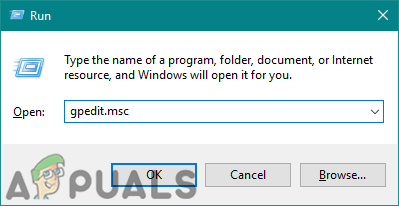
Atidaromas vietinis grupės politikos redaktorius
- Lange Vietos grupės strategijos rengyklė eikite į šį kelią:
Vartotojo konfigūracija Administravimo šablonai Sistema Ctrl + Alt + Del Parinktys
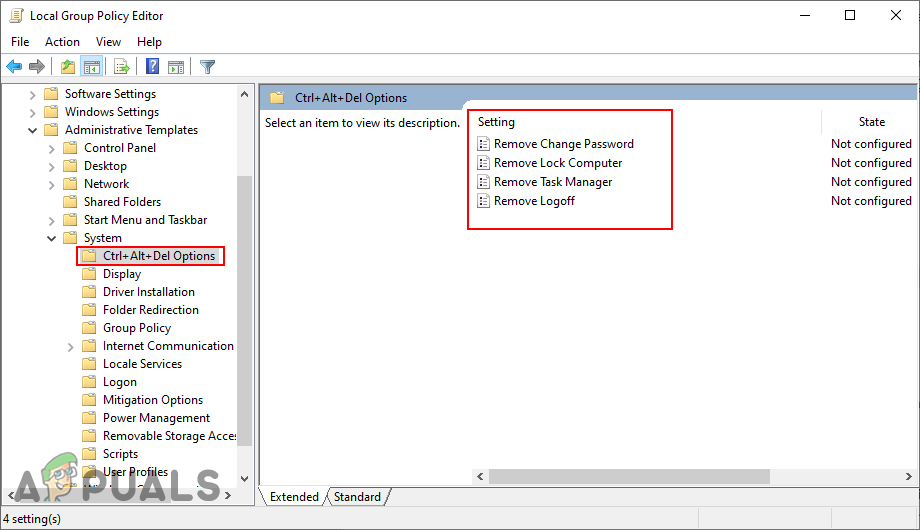
Naršymas į nustatymus
Pastaba : Yra keturios skirtingos parinktys, kurias galite išjungti.
- Norėdami pašalinti pakeisti slaptažodį dukart spustelėkite „ Pašalinti Keisti slaptažodį ”Nustatymas. Jis atidarys kitą langą, pakeis perjungiklį iš Nekonfigūruota į Įjungtas . Galiausiai spustelėkite Taikyti / Gerai kad išsaugotumėte pakeitimus.
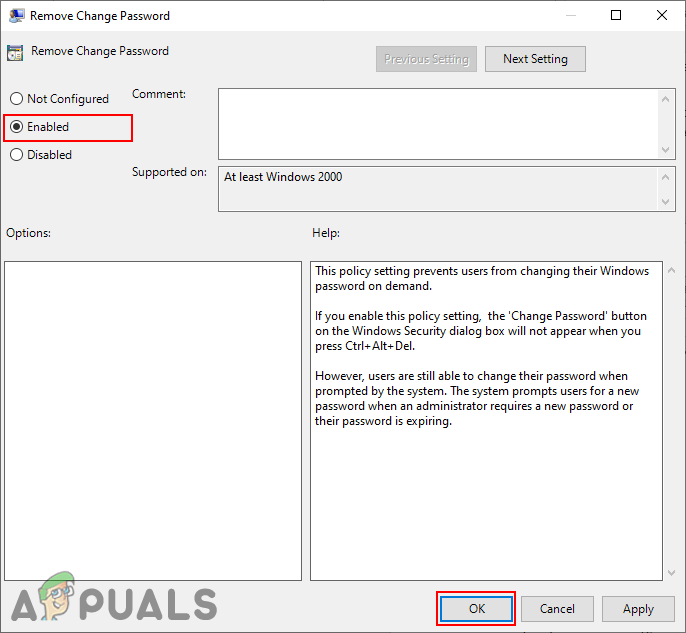
Pašalinama slaptažodžio keitimo parinktis
- Jei norite pašalinti užrakinti kompiuterį dukart spustelėkite „ Pašalinkite užrakto kompiuterį “Nustatymas. Bus atidarytas naujas langas, pakeiskite perjungiklį iš Nekonfigūruota į Įjungtas . Tada spustelėkite Taikyti ir Gerai mygtuką, kad išsaugotumėte pakeitimus.
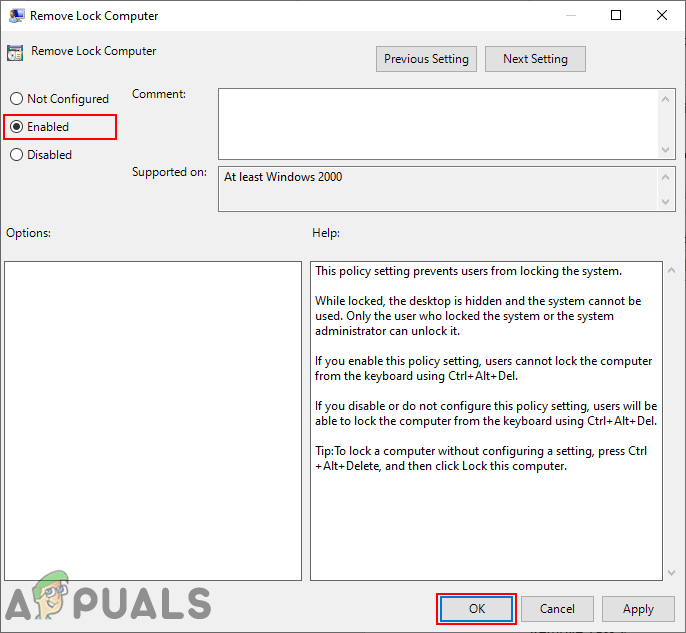
Pašalinama užrakto kompiuterio parinktis
- Norėdami pašalinti Užduočių tvarkyklė parinktį iš „Ctrl“ + „Alt“ + Del sąrašo, dukart spustelėkite „ Pašalinkite užduočių tvarkyklę ”Nustatymas. Bus atidarytas naujas langas, kuriame galėsite pakeisti perjungiklį Nekonfigūruota į Įjungtas . Norėdami išsaugoti pakeitimus, spustelėkite Taikyti / Gerai mygtukus.
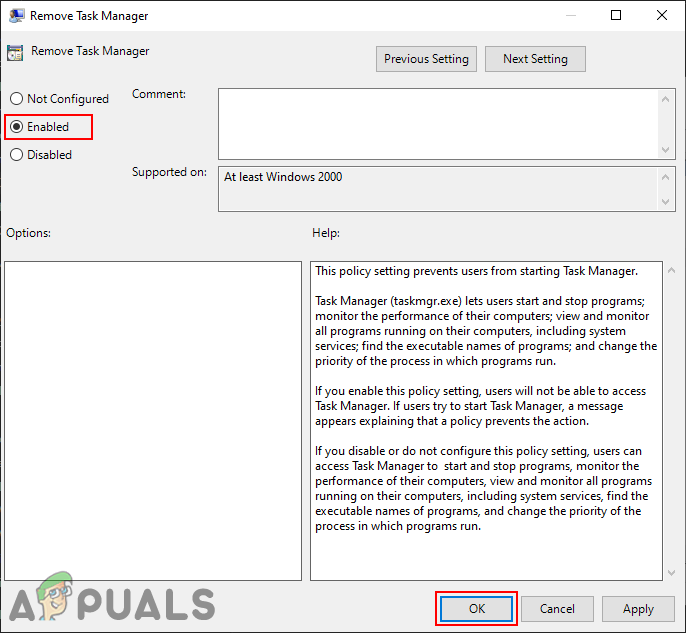
Pašalinama užduočių tvarkyklės parinktis
- Norėdami pašalinti Atsijungti dukart spustelėkite „ Pašalinti atsijungimą “Nustatymas. Dabar pakeiskite perjungimo parinktį iš Nekonfigūruota į Įjungtas . Spustelėkite Taikyti / Gerai mygtuką, kad išsaugotumėte pakeitimus.
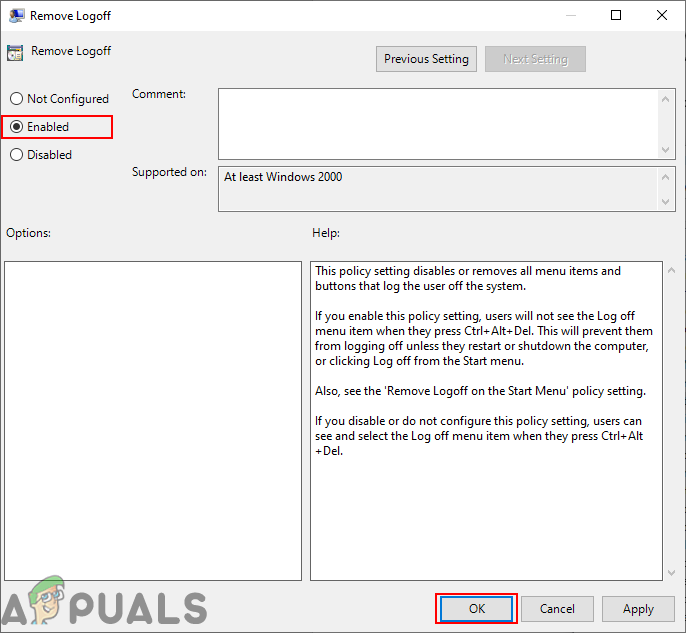
Pašalinama parinktis Atsijungti
- Įgalinus bet kurį iš nustatymų, ši parinktis bus pašalinta. Į įgalinti atgal, tiesiog pakeiskite nustatymo perjungiklį į Nekonfigūruota arba Išjungta .
2 metodas: parinkčių pašalinimas per registro rengyklę
Kitas būdas pašalinti parinktis iš Ctrl + Alt + Del ekrano yra naudojant registro rengyklę. Tai taip pat yra vienintelis metodas „Windows Home Edition“ operacinės sistemos vartotojams. Tačiau vartotojams, kurie naudojo vietinės grupės strategijos rengyklės metodą, jų registro rengyklės vertė bus automatiškai atnaujinta tam tikram nustatymui. Skirtingai nuo grupės strategijos rengyklės, vartotojai privalo sukurti trūkstamą raktą ir vertę.
Atlikdami toliau nurodytus veiksmus įtraukėme visų keturių parinkčių vertes. Tačiau galite pasirinkti tik tuos, kuriuos norite pašalinti, ir ne visus.
Pastaba : Vertės duomenys 1 valios įgalinti vertės ir vertės duomenys 0 valios išjungti vertė.
- Paspauskite „Windows + R“ klavišus kartu atidaryti Bėk dialogo lange. Tada įveskite „ regedit “Dialogo lange ir paspauskite Įveskite klavišą atidaryti Registro redaktorius . Pasirink Taip parinktis UAC (vartotojo abonemento kontrolė) greitai.
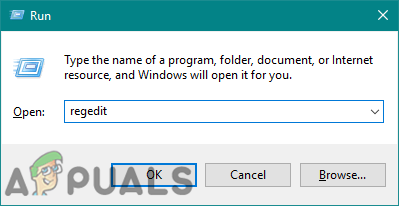
Atidarykite registro rengyklę
- Registro rengyklės lange eikite į šį raktą:
HKEY_CURRENT_USER Software Microsoft Windows CurrentVersion Policies System
- Jei Sistema trūksta, tiesiog sukurkite jį dešiniuoju pelės klavišu spustelėdami Politika raktas ir pasirinkimas Naujas> Raktas . Pavadinkite raktą kaip Sistema '.
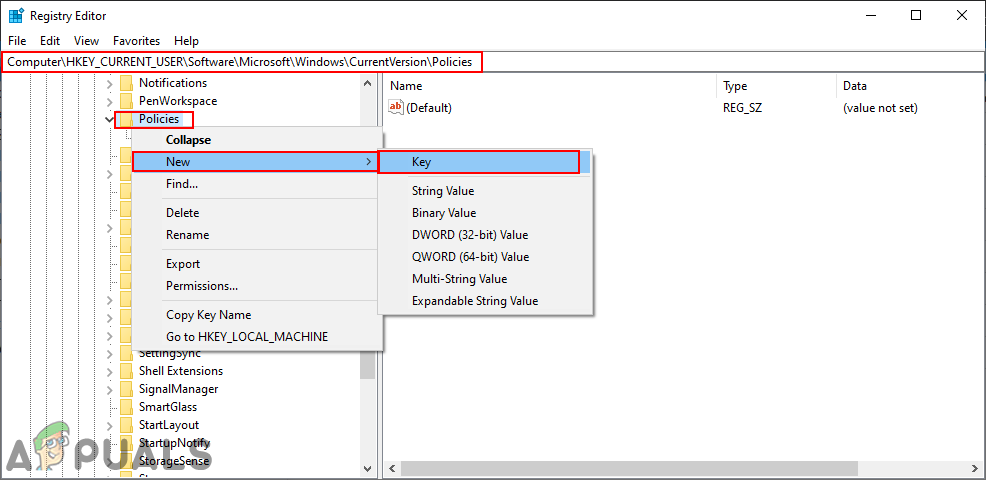
Trūkstamo rakto kūrimas
- Norėdami pašalinti pakeisti slaptažodį parinktį, pasirinkite Sistema klavišą, dešiniuoju pelės mygtuku spustelėkite dešinįjį langą ir pasirinkite Nauja> DWORD (32 bitų) reikšmė . Pavadinkite naują vertę kaip „ „DisableChangePassword“ '.
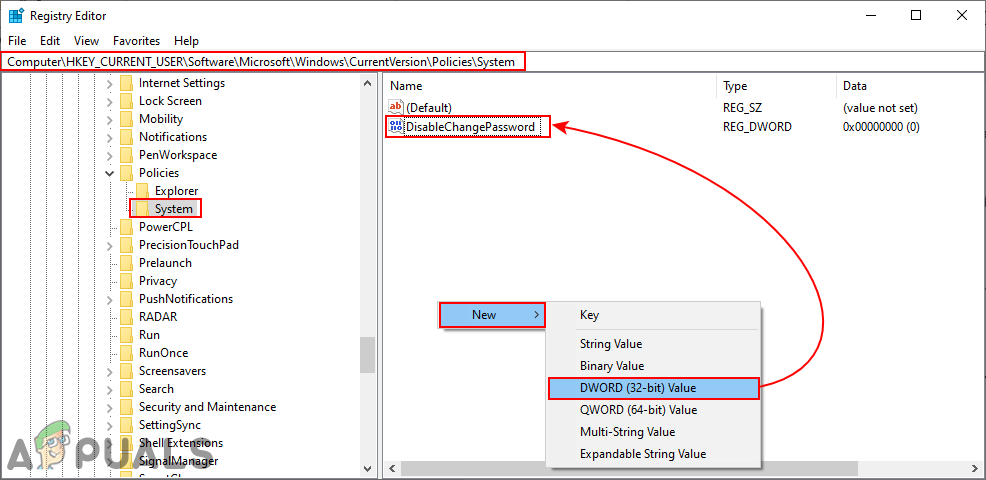
Kuriama vertė pakeičiant slaptažodį
- Du kartus spustelėkite „DisableChangePassword“ reikšmę ir pakeiskite vertės duomenis į 1 Norėdami pašalinti slaptažodžio keitimo parinktį.
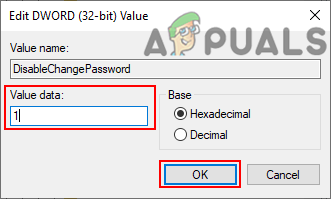
Duomenų apie vertę keitimas
- Jei norite pašalinti užraktas parinktį, tada dešiniuoju pelės mygtuku spustelėkite tuščią dešiniojo lango sritį ir pasirinkite Nauja> DWORD (32 bitų) reikšmė . Pavadinkite šią vertę kaip „DisableLockWorkstation“ '.
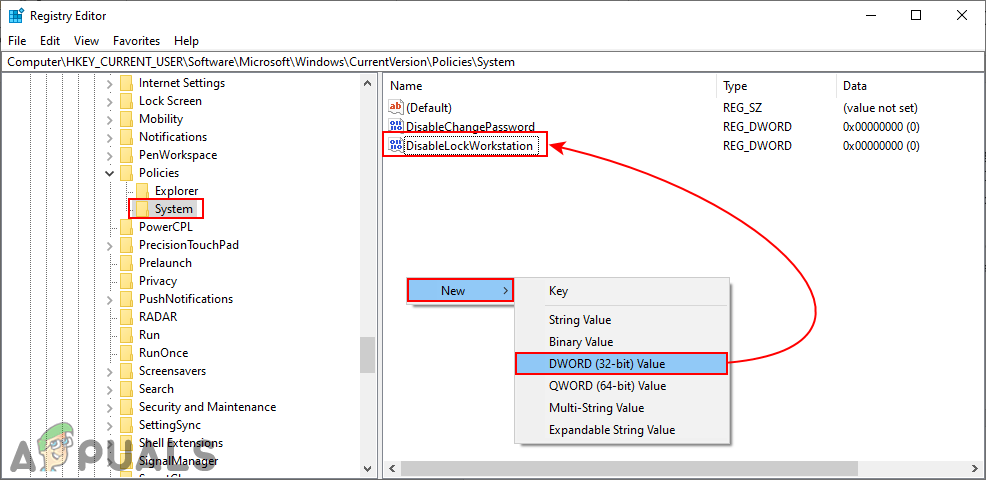
Kuriama vertė užrakto parinkčiai pašalinti
- Du kartus spustelėkite „DisableLockWorkstation“ reikšmę, kad ją atidarytumėte, tada pakeiskite vertės duomenis į 1 . Tai pašalins užrakto parinktį iš ekrano.
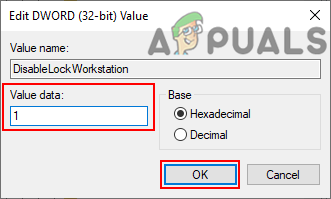
Įjungiama vertė
- Norėdami pašalinti Užduočių tvarkyklė parinktį iš sistemos, dešiniuoju pelės mygtuku spustelėkite dešinįjį langelį ir pasirinkite Naujas> DWORD (32 bitų vertė) . Naujai sukurtą vertę pavadinkite „ „DisableTaskMgr“ '.
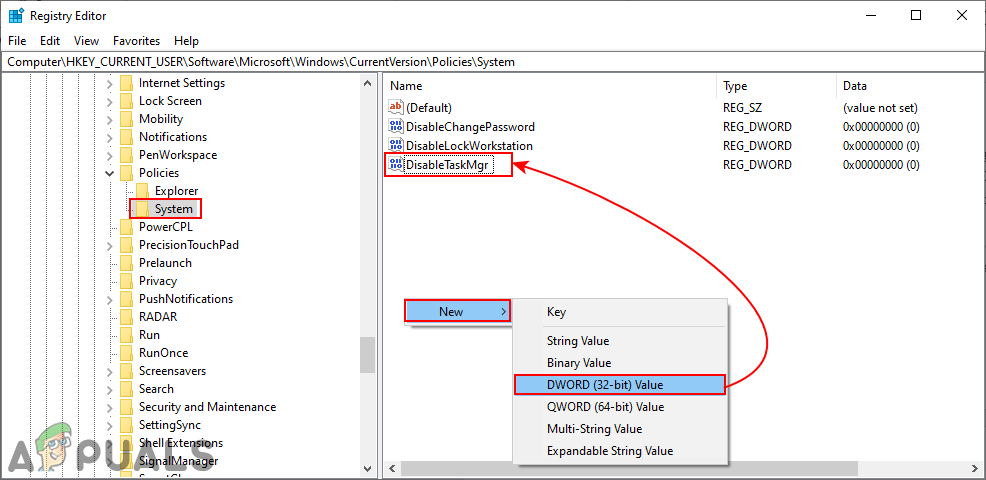
Kuriama vertė užduočių tvarkyklei pašalinti
- Du kartus spustelėkite „DisableTaskMgr“ vertė jį atidaryti. Dabar pakeiskite vertės duomenis į 1 . Tai pašalins Užduočių tvarkyklė .
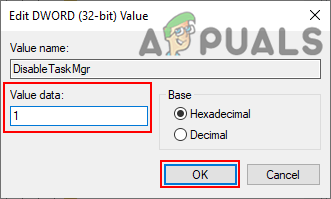
Vertės įgalinimas keičiant vertės duomenis
- Už Atsijungti parinktį, eikite į „Explorer“ raktas po Politika :
HKEY_CURRENT_USER Software Microsoft Windows CurrentVersion Policies Explorer
- Jei „Explorer“ trūksta, tiesiog sukurkite jį dešiniuoju pelės klavišu spustelėdami Politika raktas ir pasirinkimas Naujas> Raktas . „Explorer“ klaviše sukurkite naują vertę dešiniuoju pelės mygtuku spustelėdami ir pasirinkdami Nauja> DWORD (32 bitų) reikšmė . Pavadinkite vertę kaip „ NoLogoff '.
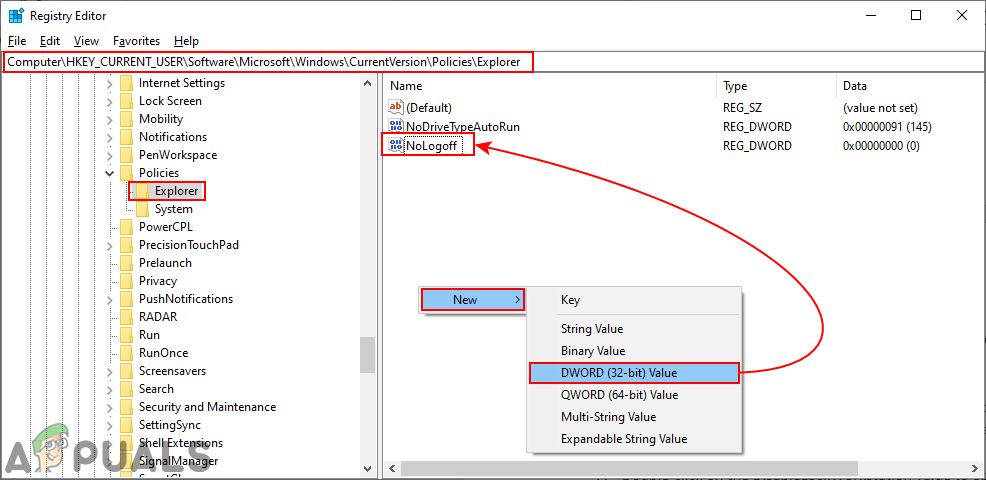
Vertės kūrimas pašalinant parinktį Atsijungti
- Du kartus spustelėkite NoLogoff reikšmę ir nustatykite vertės duomenis į 1 . Tai pašalins Atsijungti variantą.
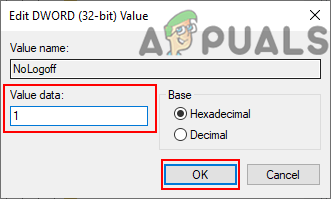
Vertės duomenų keitimas
- Nustačius bet kurį iš aukščiau nurodytų nustatymų, būtinai perkrauti kompiuterį, kad pritaikytumėte pakeitimus. Į išjungti bet kokia vertė atgal, paprasti vertės pakeitimo duomenys į 0 arba pašalinti vertė.